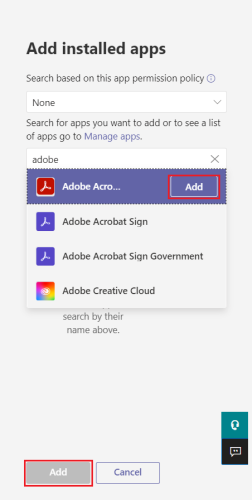Nota
L'accesso a questa pagina richiede l'autorizzazione. È possibile provare ad accedere o modificare le directory.
L'accesso a questa pagina richiede l'autorizzazione. È possibile provare a modificare le directory.
Nota
Questa funzionalità è disponibile solo per gli ambienti commerciali e non per gli ambienti GCC, GCC(H) e DoD.
Gli amministratori possono impostare Adobe Acrobat come app predefinita per visualizzare e modificare i file PDF in Microsoft Teams. Gli utenti possono visualizzare ed eseguire ricerche nei file PDF. Gli utenti possono anche commentare e annotare gratuitamente i file PDF dopo l'accesso.
Per configurare l'app Adobe Acrobat come gestore predefinito per i file PDF nell'organizzazione, completare i passaggi seguenti come prerequisiti:
Consentire l'app di Adobe Acrobat nel tenant
Per configurare l'app come visualizzatore PDF predefinito, consentire app di terze parti nell'organizzazione e quindi seguire questa procedura:
Accedere all'interfaccia di amministrazione di Teams e accedere all'app>Teams Gestire le app.
Cercare l'app di Adobe Acrobat e selezionarla. Apre la pagina dei dettagli dell'app.
Seleziona la scheda Autorizzazioni e quindi seleziona Rivedi autorizzazione.
Selezionare Accetta.
Installare l'app di Adobe Acrobat per tutti gli utenti
Per assegnare e rendere disponibile l'app di Adobe Acrobat per tutti gli utenti, seguire questa procedura:
Nell'interfaccia di amministrazione di Teams passare aApp di Teams>Criteri di configurazione.
Nella scheda Gestisci criteri selezionare Globale (impostazione predefinita a livello di organizzazione), quindi selezionare Modifica.
In App installate selezionare Aggiungi app.
Cercare in Adobe Acrobat, selezionare Aggiungi accanto al nome dell'app, quindi selezionare Aggiungi.
Selezionare Salva.
Facoltativamente, è possibile consentire Single Sign-On (SSO) con Microsoft Entra identità se si dispone di una licenza di Adobe Acrobat. È consigliabile configurare SSO usando le istruzioni disponibili in Configurare l'identità e Single Sign-On.
Dopo aver completato la configurazione, Teams usa l'app Adobe Acrobat come gestore di file predefinito per i file PDF.
Per consentire in modo selettivo l'app Adobe Acrobat per alcuni utenti o per un gruppo, usare i criteri di autorizzazione dell'app.
Considerazioni e limitazioni
Conoscere le informazioni seguenti su tale funzionalità:
- In genere, sono necessarie alcune ore prima che l'app sia disponibile per gli utenti dopo l'applicazione dei criteri di configurazione dell'app agli utenti.
- Aggiungere commenti o annotazioni sul PDF senza eseguire l'accesso. Per un elenco completo delle funzionalità e dei prerequisiti, vedere Gestire i file PDF nell'app Teams con Acrobat.
- I file PDF aggiunti come schede nei canali e i file PDF disponibili nell'app
Assignmentscontinuano ad aprirsi nel visualizzatore nativo di Teams e non nell'app Adobe Acrobat. - Adobe Acrobat come visualizzatore PDF predefinito in Teams funziona solo su client desktop e Web. Non è supportato nel client per dispositivi mobili.
- Gli utenti devono disporre di un piano Adobe Acrobat per poter usare gli strumenti premium come Esporta PDF, Organizza pagine, Combina file, Comprimi PDF e Proteggi PDF.
- Per disinstallare l'app, gli utenti possono rimuovere l'app dal client di Teams. Amministrazione possibile rimuovere l'app Adobe Acrobat usando i criteri di configurazione.
- Se blocchi l'app Adobe Acrobat, rimuovi l'app dai criteri di configurazione. Garantisce che l'esperienza utente venga ripristinata usando il visualizzatore di file PDF nativo.
- Se si verificano problemi di accesso all'app Adobe Acrobat nel client desktop di Teams, usare Teams nel browser per accedere.
- Per informazioni dettagliate su come sono protetti i documenti, vedere Sicurezza per Acrobat.
- Una volta che Adobe Acrobat è stato creato come gestore di file PDF predefinito, un file PDF cliccato in Teams si apre in Teams. Gli utenti non possono aprire file PDF nell'app desktop usando alcuna impostazione in Teams. Gli utenti possono scaricare i file PDF in locale e aprirli in altre app.